Pantum P3300DW 黑白鐳射打印機開箱

更新日期: 2020年10月15日
Pantum P3300DW 相較之前P2500W 以及M6550NW 系列,最大不同之處是增設了高速雙面自動列印功能和改善了卡紙機率,同樣亦支援Wifi連接,使整個運作過程更加高產便捷。絕對適合個人、家庭辦公、中小企業用戶。官方定價為$1,088,現在以超抵價$688發售。
以下是網站公布的規格:
-網路連接,無線連接,NFC連接讓列印更便捷
-提供專用手機APP,Android / IOS機種均可以使用
-首頁列印少於8.2秒
-黑白打印速度每分鐘最快33頁 (A4) / 35頁(Letter)
-機身體積(長x寬x高): 354 x 334 x 232mm
-機身重量 (不含碳粉匣): 6.8kg
-列印、複印、掃描解析度:1200 x 1200dpi
隨機附件介紹(左至右):
基本大廠規格,大部份打印機需要使用和安裝的配件都已經隨機附送(除了A4紙)

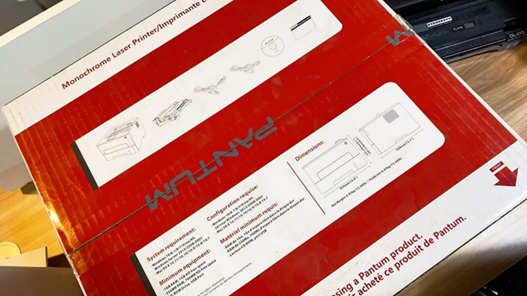
機身大小:
尺寸(長x闊x高):354x334x232mm (13.9×13.1×9.1in)


機身設計:
這個型號的機身設計和操作模式與先前介紹的Pantum M6550NW差異不大,卻能享受更多打印功能,可參考下文圖示。
產品實質側視圖:


官方圖片:

產品實質後視圖:

官方圖片:

產品實質控制台:

官方圖片:
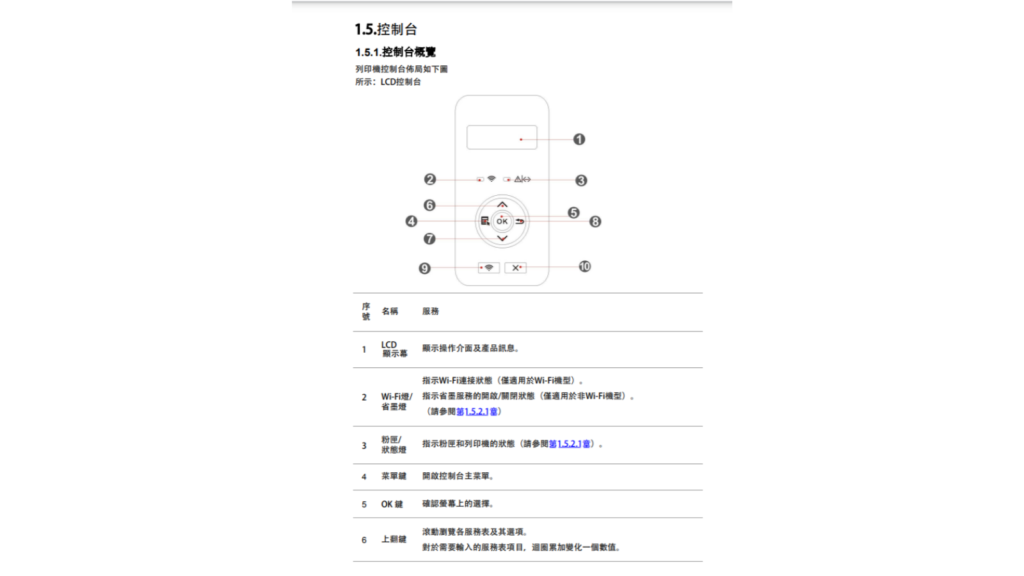
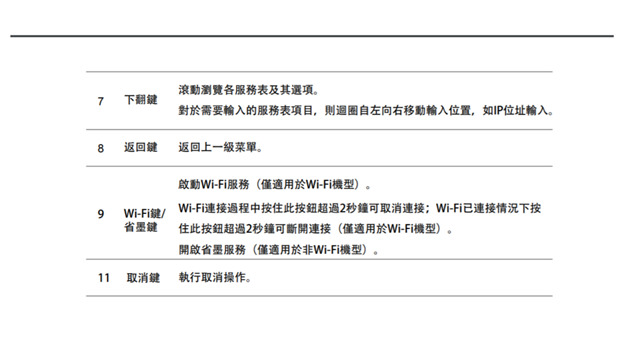
LED控制台:
官方圖片:
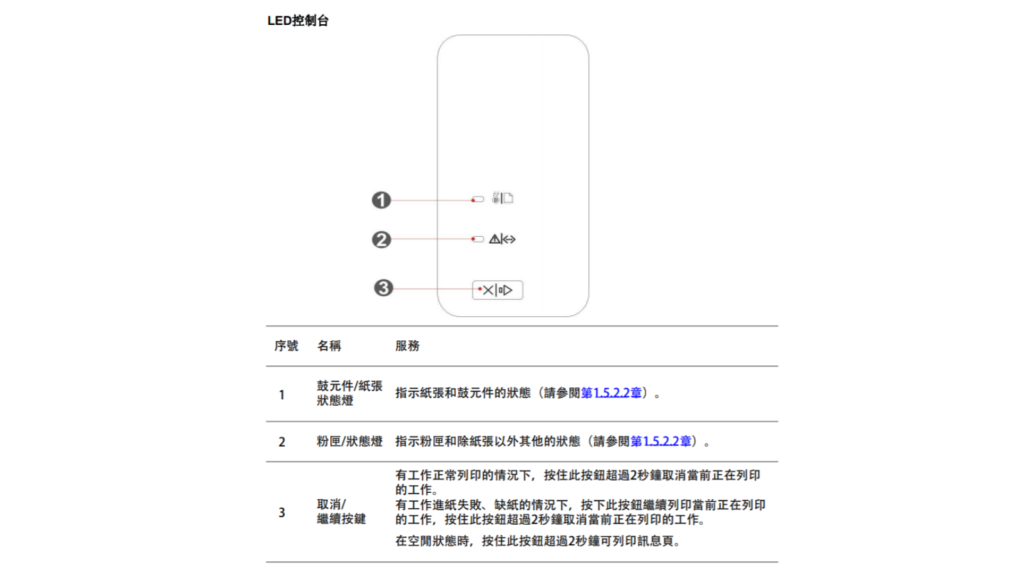
控制台指示燈狀態顯示:
Wi-Fi燈/省墨燈狀態顯示含義如下:
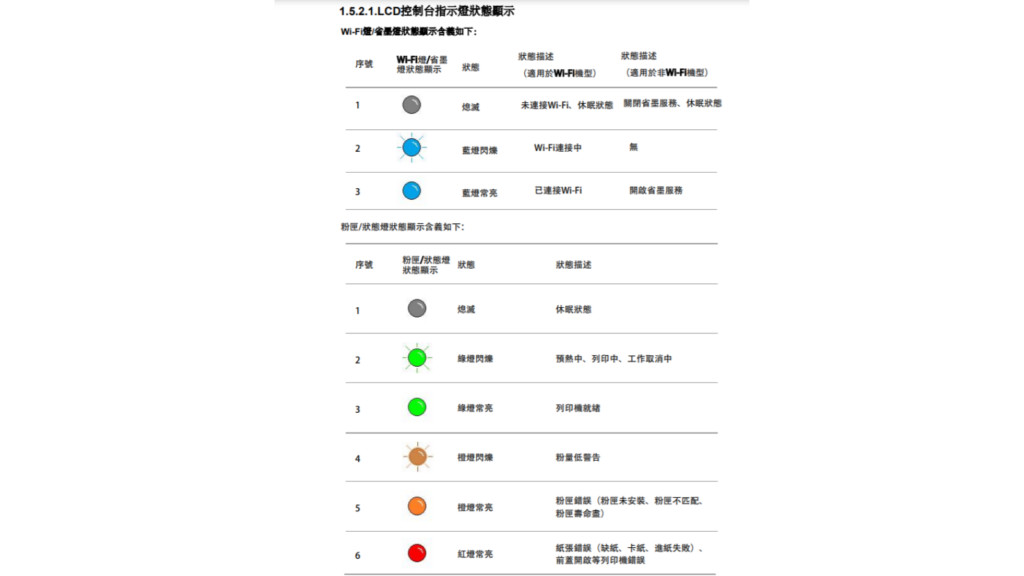
鼓元件/紙張狀態燈狀態顯示含義如下:
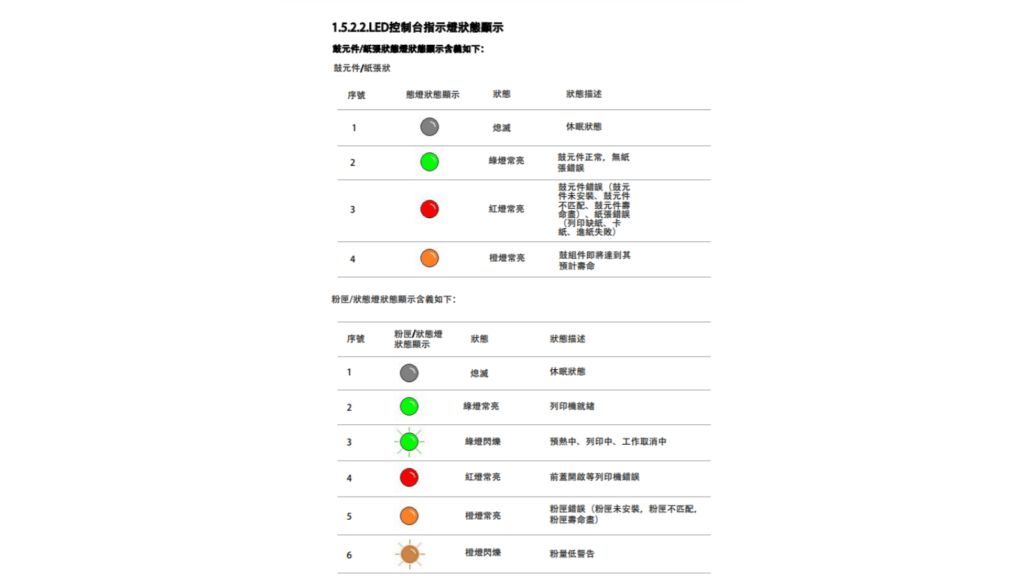
安裝簡介:


(重要!!!) 首先要把碳粉盒上的封條慢慢拉出,必需完全拉出。之後除去保護感光鼓的黑色保護紙。完成後你會見到感光鼓的部份,這時千萬不要大力搖晃碳粉盒,以免裡面的碳粉漏出。(可能有小量,請放心)



裝入紙張:
- 裝入自動進紙盒




2. 裝入手動進紙盒




*請每次放入一張列印介質到手動進紙盒中,列印結束後再放入另一張。
當列印完成後,可按照以上步驟,再放入第二張紙繼續列印。
驅動程式和無線連接安裝:
- 驅動程式安裝
(適合需要用電腦打印的用家)

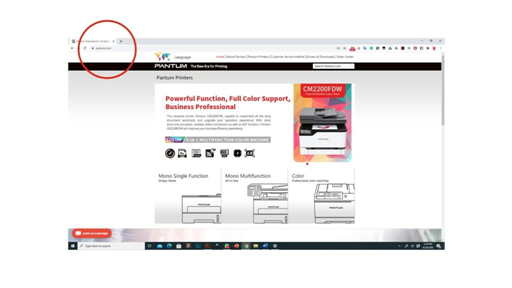
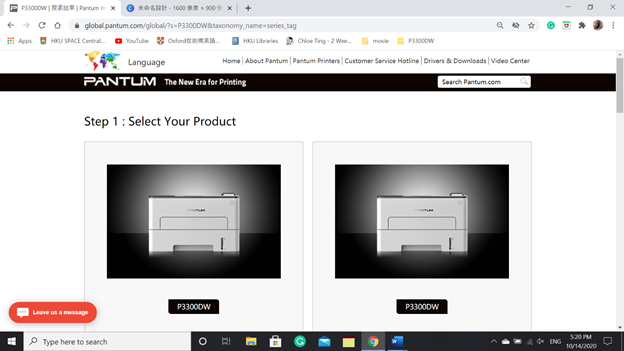
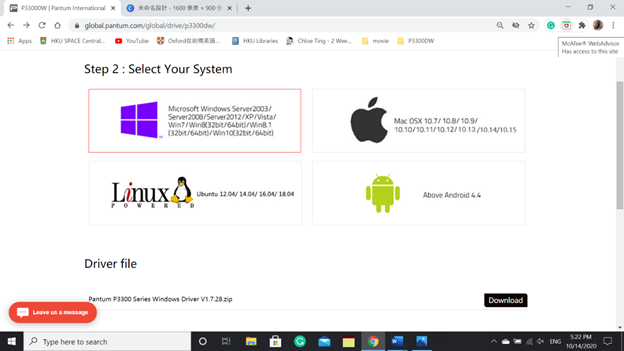
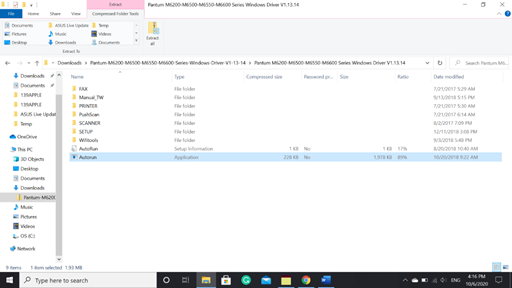
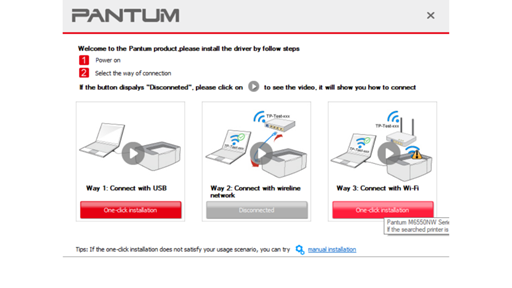
當安裝完成後可以拔去USB連接線,並打印測試頁。
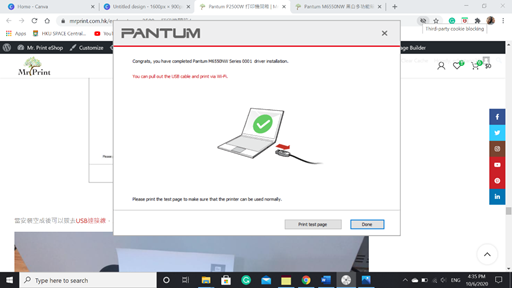
2. Wifi無線連接安裝
PANTUM 行動列印是一款免費應用程式。只要將Wifi連結到pantum打印機,以及安裝pantum行動列印應用程式(可在官方網站www.pantum.com下載app),它就會自動偵測到適合的Pantum 印表機,十分方便快捷。
(注意:並非手機跟影印機同時連接相同網絡,便可以使用無線列印功能)
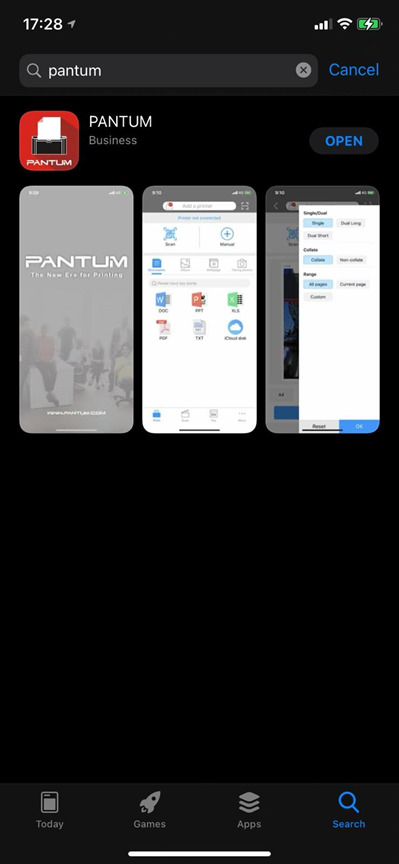
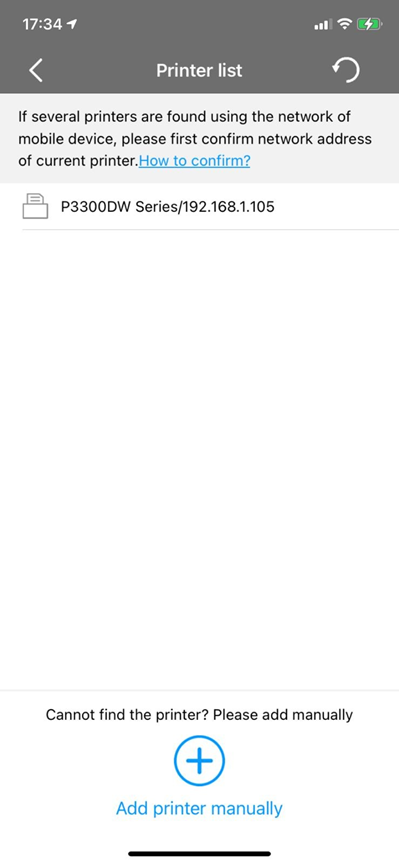
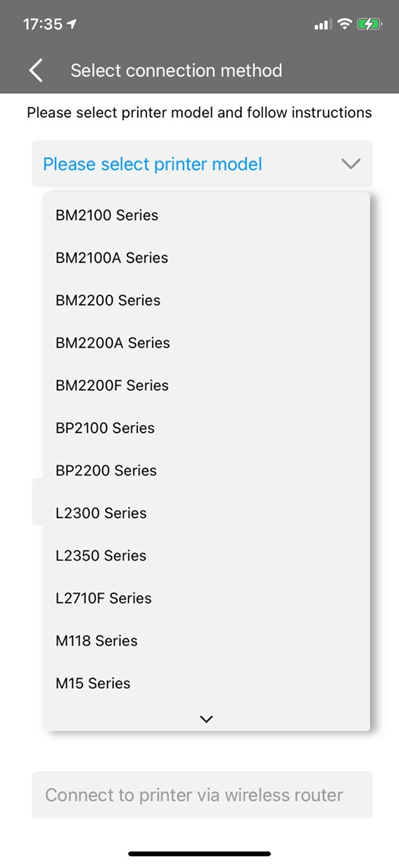
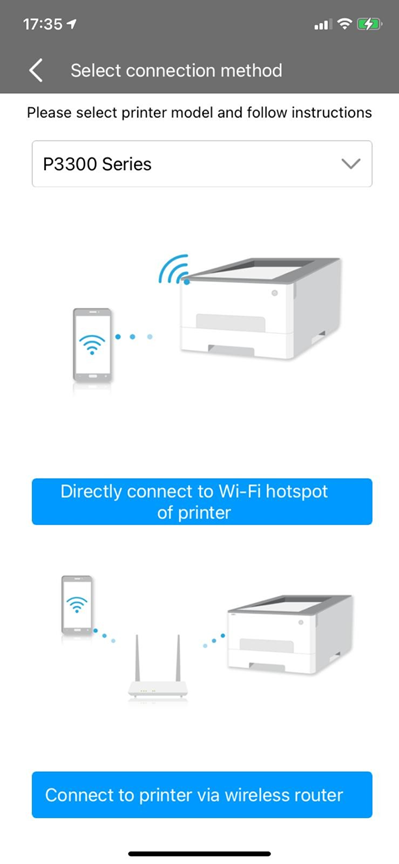
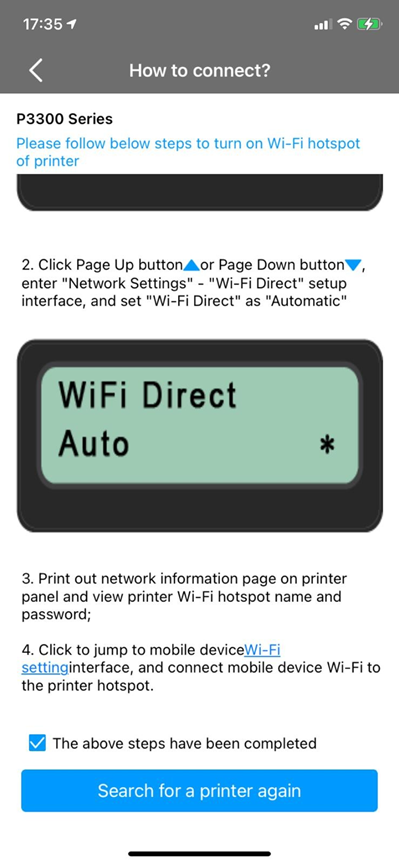
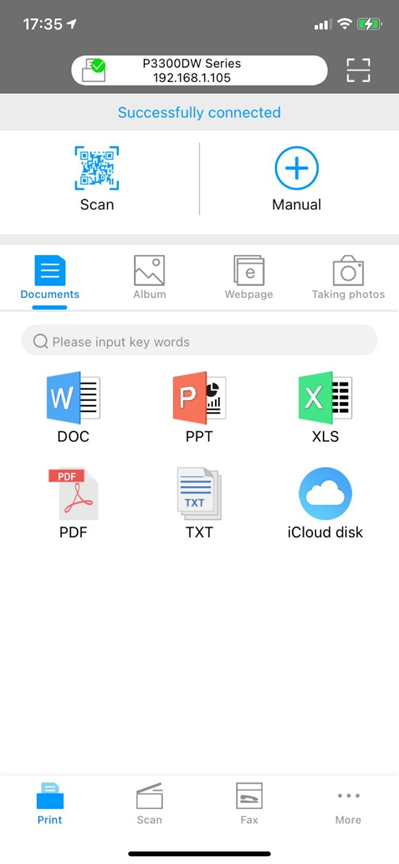
打印成本:
打印機支援6000頁的黑色碳粉盒 TL 410X,價格大約$720,所以平均每頁大約為$0.12。如果你平均每月打印300頁去計算,平均每頁總成本大約為 $0.18-$0.29 之間 (連機價+碳粉盒成本) 。請參考下表:
| 型號 | Pantum P3300DW |
| 機價 | $688 |
| 打印機隨機碳粉盒 | 1500頁 |
| 碳粉匣 | $720 (TL410X : 6000頁) |
| 每月平均使用量 | 300頁 |
| 12個月: | |
| 總打印頁數 | 3600 頁 |
| 總打印成本 | $1036 |
| 平均每頁成本 | $0.29 |
| 24個月: | |
| 總打印頁數 | 7200 頁 |
| 總打印成本 | $1516 |
| 平均每頁成本 | $0.21 |
| 36個月: | |
| 總打印頁數 | 10800 頁 |
| 總打印成本 | $1948 |
| 平均每頁成本 | $0.18 |
*其他標準碳粉匣/鼓元件容量 : TL-410 (1500 頁), TL-410H (3000 頁), TL-410X (6000 頁) /DL-410 (12000 頁)
-
特價商品
 Pantum P3300DW 黑白鐳射打印機Original price was: $1,488.$788Current price is: $788.
Pantum P3300DW 黑白鐳射打印機Original price was: $1,488.$788Current price is: $788.






